Olipa kyse töistä tai ei, on aikoja, jolloin sinun täytyy olla useita ikkunoita auki Microsoft Windows 10:ssä. Kun ikkunat ovat auki, se tekee tekemästäsi paljon helpompaa.
Mutta entä jos tarvitset useita ikkunoita auki? Kuinka voit avata useita ikkunoita ilman, että sinun tarvitsee lisätä toista näyttöä? Seuraavat vinkit osoittavat, mitä sinun on tehtävä näiden lisäikkunoiden avaamiseksi ja kuinka niitä siirretään.
Kuinka ottaa Snap Assist käyttöön
Älä huoli, Snap Assist -ominaisuus on jo integroitu Windows-tietokoneeseesi. Mitään lisäohjelmistoa ei tarvitse asentaa. Sinun on otettava ominaisuus käyttöön, koska se auttaa sinua sijoittamaan ikkunat oikeaan paikkaan, se ei ole oletuksena käytössä.
Ota se käyttöön siirtymällä osoitteeseen:
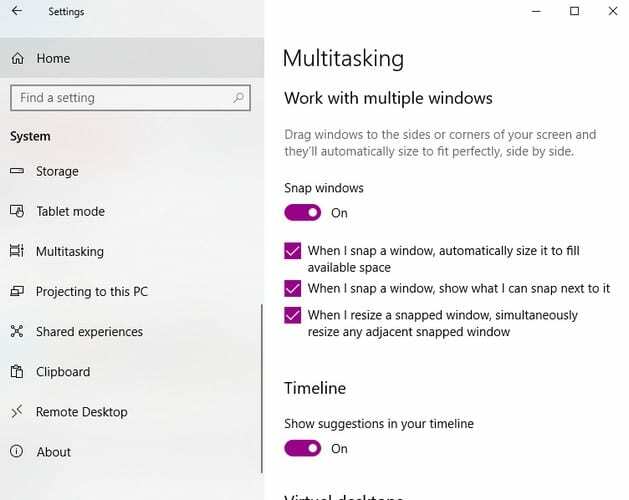
- asetukset
- Järjestelmä
- Moniajo
Kun ominaisuus on otettu käyttöön, avaa noin neljä ikkunaa. Vedä ja pudota yksi näistä ikkunoista kulmaan. Kun se on paikallaan, voit käyttää Windowsia ja nuolinäppäimiä (päästämättä irti Windowsista näppäin) tehdäksesi asioita, kuten asettaa ikkunan koko ruudun puolelle tai siirtää sen eri puolelle alueilla.
Toista nämä vaiheet toiselle ikkunalle, ja sen seurauksena Corner Snap -ominaisuus otetaan käyttöön. Tämän jälkeen näkyviin tulee mahdollisuus mahtua jäljellä olevaan ikkunaan.
Kuinka avata kaksi ikkunaa vierekkäin
Kun käynnistät tietokoneen, yksi ikkuna avautuu automaattisesti. Voit pienentää ikkunan kokoa napsauttamalla ikkunan oikeassa yläkulmassa olevaa neliötä.
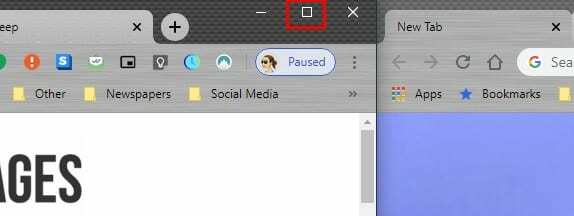
Aseta ikkuna näytön kummallekin puolelle. Aseta nyt kohdistin ikkunan kulmaan ja säädä kokoa napsauttamalla ja vetämällä sitä. Kun olet asettanut yhden ikkunan, napsauta kolmea pistettä lähellä oikeaa yläkulmaa ja valitse Avaa uusi ikkuna -vaihtoehto.
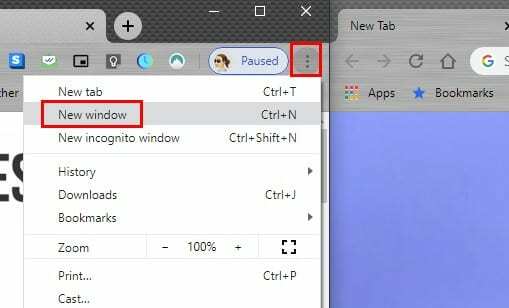
Kun uusi ikkuna tulee näkyviin, noudata samoja säätöohjeita kuin ensimmäisessä ikkunassa. Asettamalla kohdistimen ikkunan kulmaan huomaat kuinka kohdistin muuttuu kaksipuoleiseksi nuoleksi. Kun näin tapahtuu, napsauta ja vedä ikkuna haluamaasi kokoon päästämättä irti.
Voit lisätä kolmannen ikkunan napsauttamalla ikkunaa, jonka kokoa haluat pienentää, ja painamalla Windows- ja ylös-näppäintä. Jos sinulla on ikkunoita auki, voit nähdä ne jäljellä olevassa tyhjässä tilassa.
Valitun ikkunan ympärillä on valkoinen kehys. Valitse se painamalla enter. Jos haluat valita toisen, siirry niiden välillä nuolinäppäimillä.
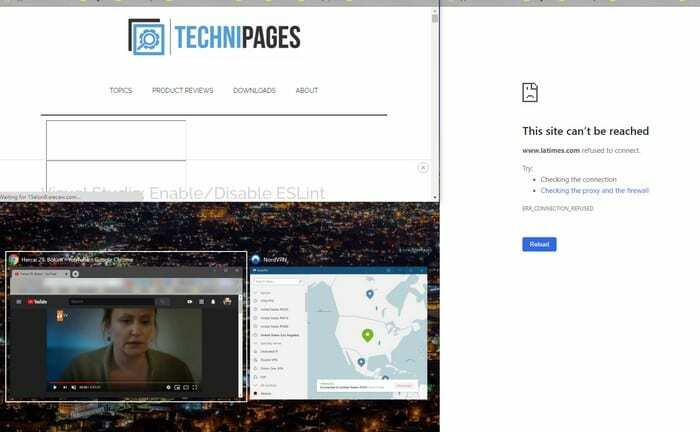
Manuaalinen tapa jakaa Windowsin näyttö
Jos et halua käyttää Snap-ominaisuutta, voit aina vain avata tarvitsemasi määrän ikkunoita ja sijoittaa ne kulmiinsa. Asettamalla kohdistimen ikkunan reunaan, osoitin muuttuu kaksipuoleiseksi nuoleksi, joka auttaa sinua säätämään kokoa.
Johtopäätös
Useamman kuin yhden ikkunan avaaminen voi tehdä asioista paljon helpompaa. Varsinkin jos tekemäsi työ liittyy työhön, voit helposti vertailla asioita muutaman ikkunan avulla. Kuinka monta ikkunaa sinulla on yleensä auki? Kerro minulle alla olevissa kommenteissa.